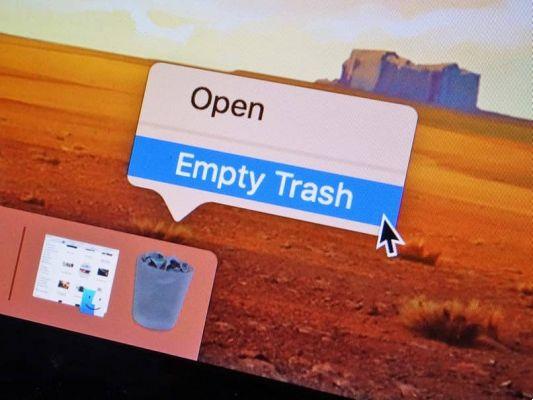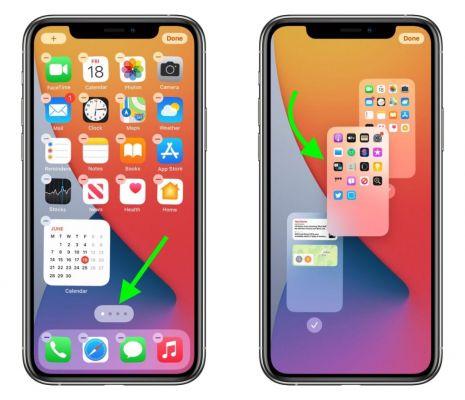Comment changer les couleurs des dossiers sur Mac OS ?
Mac Os permet à ses utilisateurs de changer la couleur des dossiers selon le ton qu'ils préfèrent, de manière très simple :
- Placez le cours dans le dossier dont vous souhaitez changer la couleur e cliquer avec le bouton droit de la souris.
- Lorsqu'une petite fenêtre apparaît, choisissez l'option "Obtenir des informations".
- L'onglet du dossier s'ouvrira, vous devez donc cliquer sur l'image miniature du dossier pour le sélectionner. (Ce dossier est situé en haut à gauche à côté du nom du dossier).
- Il faut maintenant se rendre au tringle à partir de outils qui est en haut de l'écran et vous devez choisir l'option "Éditer".
- Lorsqu'un menu apparaît, vous devez choisir l'option "Copie", utilisé pour copier le dossier.
- Maintenant tu dois monter "Aperçu" où vous devez cliquer "Déposer" puis sur "Nouveau du presse-papiers".
- Une fenêtre s'ouvrira avec l'image de l'icône du dossier sélectionné.
- Appuyez sur la case à cocher de la barre d'outils.
- Cliquez sur l'icône du triangle (option "Ajuster la couleur") pour afficher les options de couleur et de teinte disponibles pour modifier le dossier.
- Après avoir choisi la couleur; Revenir à la barre d'outils et sélectionnez l'option "Éditer", lorsqu'un menu apparaît, vous devez choisir l'option "Tout sélectionner" puis "Copie".
- Vous devez revenir à l'onglet dossier (étape 3) où vous devez sélectionner à nouveau l'image miniature du dossier.
- Retour à tringle à partir de outils en haut et cliquez sur l'option "Éditer" lorsque le menu apparaît, choisissez "Pâte".
- À partir de ce moment, vous commencerez à voir le dossier dans la couleur que vous avez choisie.
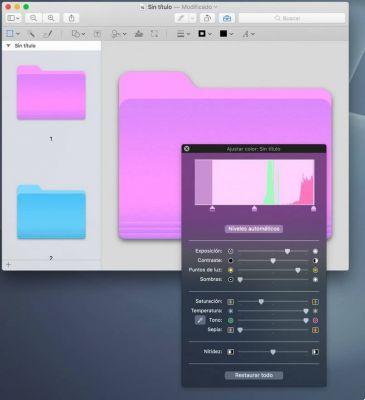
L'image ne sera modifiée que dans le dossier que vous avez sélectionné, si ce dossier contient des sous-dossiers, ils continueront avec leur couleur standard. Si vous souhaitez modifier le ton de chaque sous-dossier, vous devez suivre les étapes ci-dessus.
Comment personnaliser les icônes de dossier sur Mac OS ?
La couleur bleue distinctive des dossiers Mac OS peut facilement être modifiée à partir d'une image mettant en évidence le contenu du dossier ou pour lui donner la touche personnelle que vous souhaitez.
- Vous devez avril l'image avec l'aperçu de l'application.
- Sélectionnez l'image (ici, vous pouvez sélectionner l'image complète ou une partie de l'image que vous souhaitez mettre dans votre dossier).
- Cliquez sur "Éditer" et alors "Copie".
- Vous devez maintenant déplacer le curseur vers le dossier où vous souhaitez modifier et appuyer sur le bouton droit de la souris ; Lorsqu'un petit menu apparaît, vous devez sélectionner "Obtenir des informations".
- Lorsque le fichier de dossier s'ouvre, il est nécessaire Cliquez sur icône de dossier de vignettes (cette icône apparaît à gauche du nom du dossier).
- Appuyez sur Commande + V sur votre clavier pour coller l'image que vous avez précédemment copiée.
- Vous pouvez maintenant voir votre dossier avec l'image que vous avez sélectionnée. Si vous le souhaitez, vous pouvez également ajouter un mot de passe au dossier pour le rendre plus sécurisé.
Si le dossier sélectionné contient des sous-dossiers, ils ne changeront pas leur couleur bleue pour l'image que vous avez placée dans le dossier ; Si vous voulez que ceux-ci aient une image, vous devez suivre les étapes ci-dessus pour chaque dossier.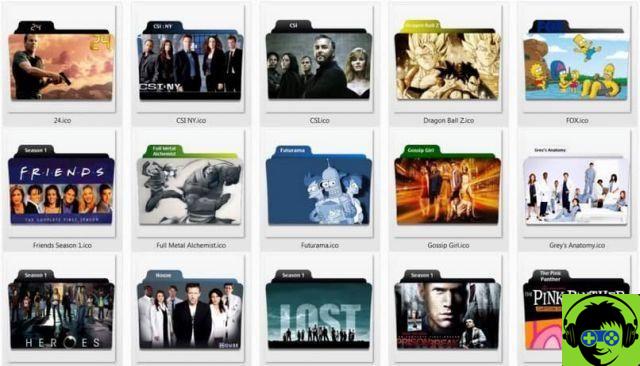
Avantages de la personnalisation et de la modification des couleurs des dossiers sur votre Mac Os :
- Il vous permet de trier vos documents par couleur pour une identification facile.
- Changer la couleur vous aide à travailler de manière plus ordonnée.
- Esso gain de temps et votre travail sera plus productif.
- Vous donnerez un touche unique à votre PC.
- Changer la couleur bleue caractéristique d'une image qui identifie le contenu du dossier vous aidera à vous faire une idée de ce que contient le dossier.
Allez-y et donnez cette touche personnelle et unique à votre Mac OS en personnalisant et en modifiant les couleurs des dossiers. Mais si à tout moment vous souhaitez masquer tous les dossiers de votre bureau Mac OS, vous pouvez le faire facilement.